win8休眠文件HIBERFIL.SYS怎么删除掉
时间:2016-06-02 来源:互联网 浏览量:
win8系统一般都自带休眠功能,但是休眠功能的休眠文件HIBERFIL.SYS占了电脑很大的空间,那么win8休眠文件HIBERFIL.SYS怎么删除掉?需要哪些步骤?下面我们一起来看看删除的方法。
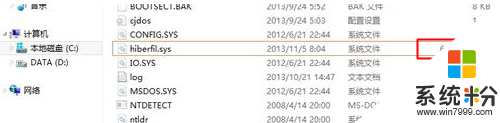
win8休眠文件HIBERFIL.SYS删除方法:
1、在开始菜单中右击空白处,单击右下角的“所有应用”。
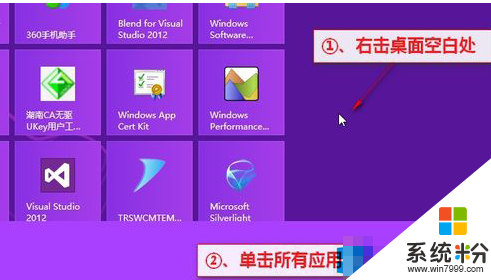
2、 找到“命令提示符”并右击选择“以管理员身份运行”。
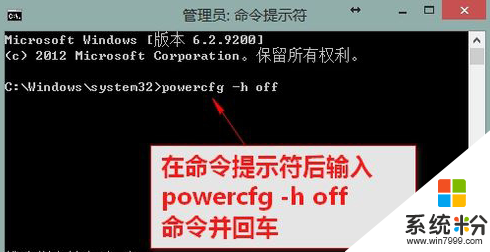
3、 在命令提示符中输入“powercfg -h 0ff”。
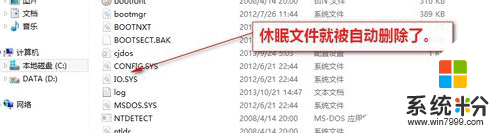
4、我们再回到系统磁盘根目录看看,发现休眠文件就被自动清除掉了。
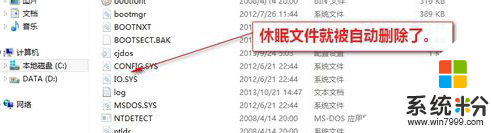
注意事项:必须以管理员身份运行“命令提示符”才行,否则会提示说找不到命令。
上面就是Win8删除休眠文件HIBERFIL.SYS的介绍了,当你觉得电脑很卡的时候,可以按本文的步骤删除休眠文件。
我要分享:
Win8系统教程推荐
- 1 找回win8纯净版系统语言栏的操作方法有哪些 如何找回win8纯净版系统语言栏的操作
- 2 Win8.1正式版怎样自动导出iPhone照片和视频 Win8.1正式版自动导出iPhone照片和视频的方法有哪些
- 3 win8电脑家庭组提示无法正常退出怎么解决? win8电脑家庭组提示无法正常退出怎么处理?
- 4win8系统宽带怎样设置自动联网? win8系统宽带设置自动联网的方法有哪些?
- 5ghost Win8怎样设置开机自动联网 ghost Win8设置开机自动联网的方法有哪些
- 6ghost win8系统语言栏不见如何找回 ghost win8系统语言栏不见找回的方法有哪些
- 7win8重命名输入法不能正常切换的解决办法有哪些 win8重命名输入法不能正常切换该如何解决
- 8Win8分屏显示功能使用的方法有哪些 Win8分屏显示功能如何使用
- 9怎样让win8电脑兼容之前的软件? 让win8电脑兼容之前的软件的方法有哪些?
- 10怎样解决ghost win8频繁重启的烦恼 解决ghost win8频繁重启的烦恼的方法
Win8系统热门教程
- 1 win8怎么查看本机局域网ip网址|win8查看局域网ip网址的方法
- 2 w8电脑如何删除AppData文件夹|w8删除步骤AppData文件夹怎么办
- 3 为什么win8进入系统后总是黑屏 求助win832系统下载旗舰版
- 4win8.1系统网速怎么加快|win8.1网络加速的方法
- 5教你解决Win8的IE10浏览器打不开QQ空间的问题
- 6Win8系统电脑之间怎样在开启防火墙的情况下互访 Win8系统电脑之间在开启防火墙的情况下互访的方法
- 7windows8怎么用动态图当头像,win8设置动态头像的方法
- 8win8.1开始按钮没法用怎么办|win8.1开始按钮修复方法
- 9win8桌面图标快捷方式小箭头快速去除方法
- 10win8.1系统如何打开服务管理器,win8.1系统服务管理器打开的方法
